時間:2016-06-15 來源:互聯網 瀏覽量:
win7係統如果遇上電腦發不出聲音,可能是聲卡出現問題了,有用戶想自己重裝聲卡驅動,但是失敗了。遇上win7安裝不上聲卡驅動怎麼辦?有什麼方法可以解決呢?大家可以參考以下win7聲卡驅動重裝教程。
win7聲卡驅動重裝教程:
解決方法1:
打開音頻管理器——點擊右側插孔設置——勾選禁用前麵板插孔檢測——點擊確定即可。
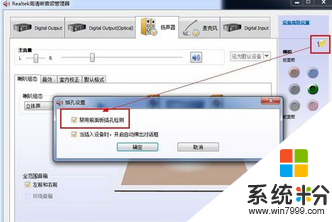
解決方法2:
打開計算機——點擊管理——點擊設備管理器——查看聲音、視頻和遊戲控製器。檢查聲卡在設備管理器中有沒有被禁用(如圖)。
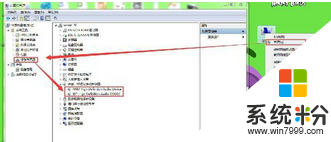
解決方法3:
右鍵點擊聲卡查看,如果已被禁用則會有“啟用”選項,點擊啟用即可。
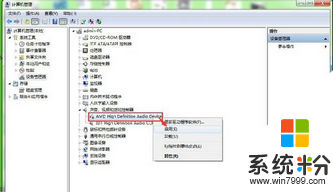
解決方法4:
聲卡驅動安裝不成功主要表現為以下兩種(如下圖)。一般聲卡驅動正常的情況,通常設備管理器裏會有“Realtek”“VIA”“IDT”等聲卡品牌名稱,缺少了前綴的這些品牌名稱可能驅動安裝不成功,還有一種就是常見聲卡驅動出現的感歎號的情況。
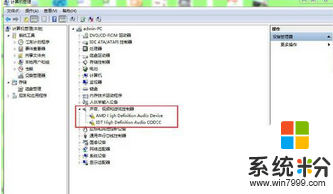
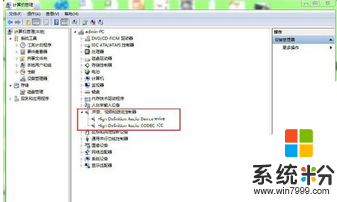
解決方法5:重新檢測安裝聲卡驅動
下載安裝最新版驅動人生6,打開軟件並點擊立即檢測,根據提示進行修複或重新下載安裝聲卡驅動即可
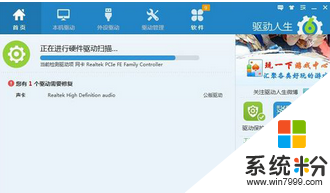
以上也就是win7安裝不上聲卡驅動怎麼辦的解決方法,如有遇到此類問題的用戶,可以按照上述的方法去解決。如果未能解決您的問題,排除硬件問題的情況下,建議您交給專業人士查看解決。